

发布时间:2023-06-06 10: 32: 17
品牌型号:联想ThinkPad E14
系统:Windows 10家庭版
软件版本:Camtasia 2022
屏幕录制是制作微课的方法之一,在录制屏幕时,我们可以选择使用电脑自带的工具。那么,电脑自带的录屏有声音吗?通常情况下,是可以录制系统声音的。电脑录屏没有声音怎么设置?如果电脑录屏没有声音,可能是由多个方面造成的,我们可以根据具体情况来解决。下面来看详细介绍吧!
一、电脑自带的录屏有声音吗
一般情况下,电脑自带的录屏软件能录制系统的声音,如果录制麦克风的声音则需要根据具体的操作系统和软件来确定。
1.Windows系统
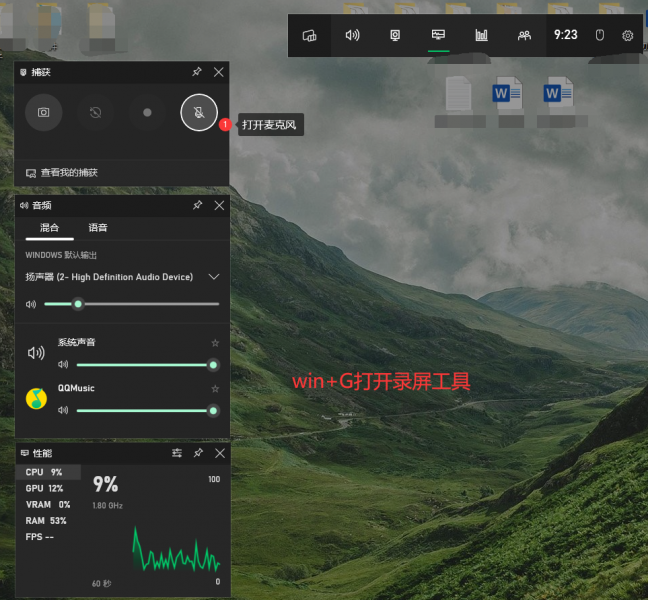
在Windows10操作系统中,我们可以使用内置的“Xbox Game Bar”应用程序来录制屏幕和系统声音,但默认情况下它不会录制麦克风声音。如果需要录制麦克风声音,需要在录制前打开“麦克风”选项,并确保已经将麦克风音量调整到适当的水平。
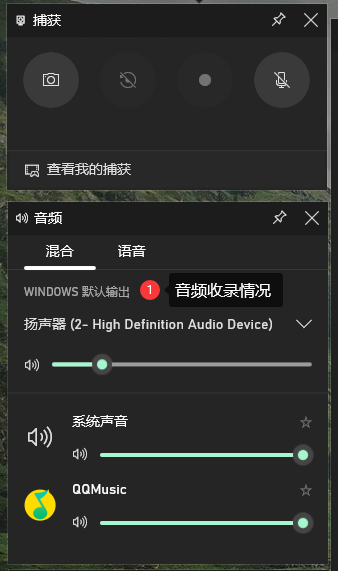
开启录制后,在左侧【音频收录】模块中,我们可以看到具体哪些声音被收录,收录时音频音量大小,通过该模块我们还可以实时调整音频音量。
2. Mac OS系统
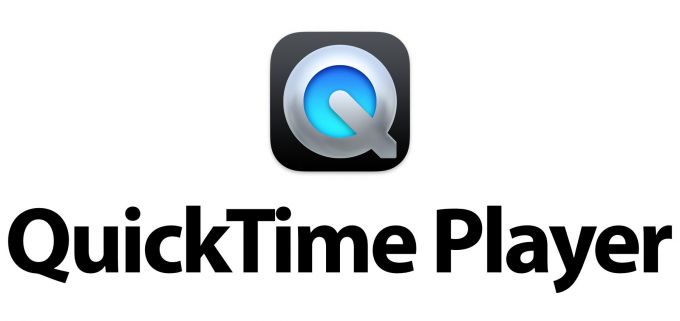
在Mac OS X操作系统中,可以使用内置的QuickTime Player应用程序来录制屏幕和系统声音,但是否可以录制麦克风声音则取决于录制时是否选择了“内建麦克风”选项。
总的来说,录制屏幕和声音的功能可以因操作系统和软件而异,因此需要在具体的环境中进行实际测试。
二、电脑录屏没有声音怎么设置
如果在电脑上录制屏幕时没有声音,可能是因为录制软件或操作系统的设置问题。以下是一些可能的解决方案:
1.检查录制软件设置
请确保你使用的录制软件已经打开了“录制音频”选项,以便录制系统和麦克风声音。每个录制软件的设置选项都可能不同,需要查找软件文档或网站以获取更具体的信息。
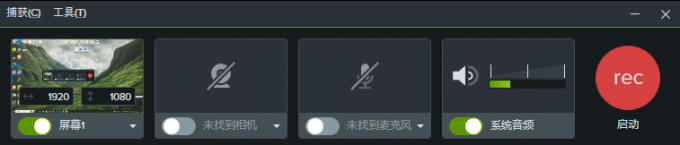
在使用Camtasia录制屏幕时,通过【捕获设置】面板打开麦克风、系统音频开关,录制时便会有声音了。
2.检查系统音频设置

请确保电脑音量已经打开,并且没有被静音或关闭。在Windows操作系统中,通过右键音量图标,然后选择【音量混合器】,查看要录制的应用程序或网页是否被静音了。在Mac OS X操作系统中,可以在系统偏好设置中的“声音”选项中查看音频设置。
3.更改默认录音设备
如果使用的是麦克风进行录制,可以尝试更改默认录音设备以确保录制软件使用的是正确的麦克风。
4.检查麦克风连接

如果使用的是外部麦克风进行录制,请确保麦克风已正确连接到电脑上并且没有损坏。
如果以上解决方案都无法解决问题,请尝试升级录制软件或操作系统,并寻求进一步的技术支持。
通过上面的介绍,我们可以发现使用Camtasia录制屏幕和收音时更简单,直接在【捕获】面板中选择录制的区域,以及选择收音的范围即可。
三、总结
以上便是电脑自带的录屏有声音吗,电脑录屏没有声音怎么设置的内容。电脑自带的录屏工具是有声音的,但不默认收录麦克风的声音,我们可以手动打开麦克风。电脑录屏没有声音,是由多个原因造成的,根据不同情况,选择不同的解决方案。根据个人经验,更推荐使用Camtasia,无论是录屏还是收音的设置都非常直观。更多有关Camtasia使用技巧,尽在Camtasia中文网站!
展开阅读全文
︾